Jedwali la yaliyomo
Kwa kutekeleza majukumu tofauti katika Excel, unaweza kuhitaji kuhesabu nambari ya kutokea kwa kila thamani. Ajenda ya makala hii ni kukuonyesha jinsi ya kuhesabu idadi ya matukio ya kila thamani katika safu katika Excel. Katika kesi hii, tutaonyesha njia 5 rahisi na za haraka kuhusu shida hii. Kwa hivyo, hebu tupitie makala ili kutekeleza kazi kwa ufanisi.
Pakua Kitabu cha Mazoezi
Unaweza kupakua kitabu cha kazi kifuatacho cha Excel kwa kuelewa vyema na kujizoeza mwenyewe.
Kuhesabu Idadi ya Matukio ya Kila Thamani katika Safu Wima.xlsxMbinu 5 za Kuhesabu Idadi ya Matukio ya Kila Thamani katika Safu wima katika Excel
Kabla ya kuendelea na mafunzo, hebu pata kujua mkusanyiko wa data wa leo.
Hapa tuna safu Mwakilishi wa mauzo , Jiji na Mshahara . Kuna maadili machache ambayo yanarudiwa ndani ya safuwima ili kufanya mifano ieleweke. Mwakilishi wa Mauzo na Jiji ni safu wima za thamani za maandishi na Mshahara kwa thamani za nambari. Uhusiano na mkusanyiko huu wa data ni kwa madhumuni ya mazoezi pekee.
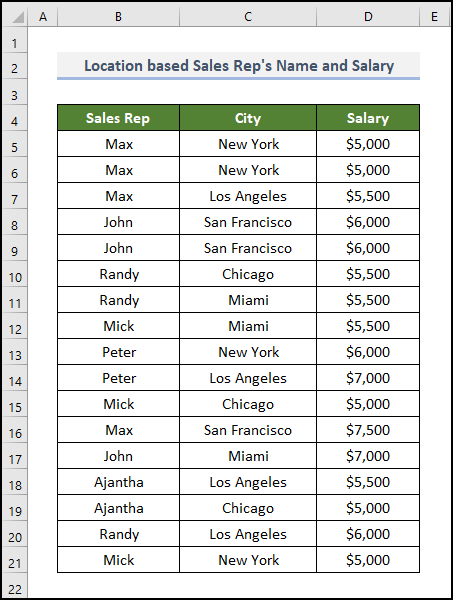
Sasa, tutahesabu idadi ya matukio ya kila thamani katika safu wima kwa njia nyingi kwa kutumia mkusanyiko wa data ulio hapo juu. Kwa hivyo, wacha tuzichunguze moja baada ya nyingine.
1. Kwa kutumia Chaguo COUNTIF
Kwa kutumia kitendakazi COUNTIF , tunaweza kuhesabu idadi ya matukio ya kila thamani katika safu wima. au masafa. Ni rahisi na rahisi. Hebu tuonekatika hatua.
📌 Hatua:
Kitendaji cha COUNTIF huhesabu idadi ya visanduku ndani ya safu kulinganisha mahususi. hali.
Wacha tuandike fomula ya kuhesabu Mwakilishi wa Uuzaji katika mfano wetu kitabu cha kazi cha Excel
=COUNTIF(B7:B23,F7) 
Ndani ya kitendakazi COUNTIF , tuliweka thamani zote za Mwakilishi wa Mauzo kama fungu . vigezo vyetu vilikuwa kila jina, kwa kuwa tunahitaji kukokotoa idadi ya matukio kwa kila jina. Kwa hivyo kama vigezo tumeingiza jina (jina la kwanza katika kesi hii, hatua kwa hatua tutaangalia kwa kutumia kila jina lingine). Ilitoa idadi ya matukio ya jina Max . Kwa vile seti yetu ya data si kubwa, unaweza kuangalia kwa haraka na kupata kuna 4 Max ndani ya safu hiyo ya Rep Rep .
- Sasa , leta kishale kwenye kona ya chini ya kulia ya seli E7 na itaonekana kama ishara ya kuongeza (+) . Ni zana ya Nchi ya Kujaza .
- Kisha, ubofye mara mbili juu yake ili kupata thamani zingine.

Lo! Inatoa thamani mbovu. Tulifanya makosa.
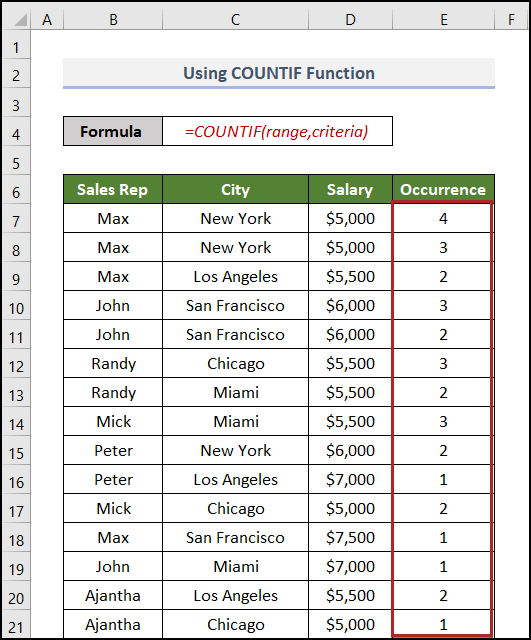
Hatukutumia Rejea Kabisa , kwa hivyo marejeleo yetu ya seli yaliendelea kubadilika na kutoa matokeo yasiyo sahihi. Kwa hivyo, tunahitaji kutumia Marejeleo Kabisa kabla ya kutumia Jaza Kiotomatiki .
=COUNTIF($B$7:$B$23,F7) 
Lakini fikiria kidogo kama hii ni katika umbizo lapata thamani kwa mtazamo wa kwanza kabisa. Hapana, hii haitoi vya ndani haraka au umbo la kufurahisha macho.
Ili kufanya matokeo yetu kutoka mahali ambapo tunaweza kupata vya ndani haraka, tunaweza kupata usaidizi kutoka kwa Excel Panga & Chuja kipengele.
- Mwanzoni, chagua safu nzima ya Mwakilishi wa Uuzaji ( B6:B23 ).
- Kisha, nenda kwenye kichupo cha Data .
- Hapa, utapata chaguo la Advanced kwenye Panga & Kichujio kikundi. Kwa hivyo, ichague.
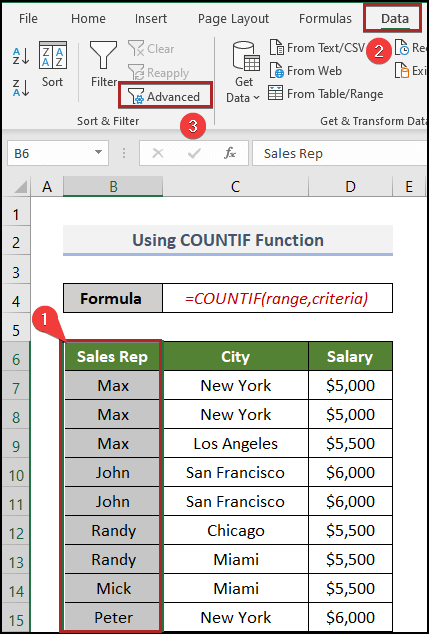
Kubofya ikoni ya Advanced itakupeleka kwenye kisanduku cha mazungumzo cha Kichujio cha Juu .
- Kwanza, chagua Nakili hadi eneo lingine .
- Orodha ya safu huchaguliwa kiotomatiki kama tunavyochagua kama hapo awali.
- Katika kisanduku cha Nakili hadi , weka rejeleo la kisanduku unapotaka kuibandika. Katika hali hii, tuliipa kama kisanduku F6 .
- Kisha, hakikisha kuwa umechagua kisanduku cha Rekodi za kipekee pekee .
- Mwisho, gonga INGIA au ubofye Sawa .
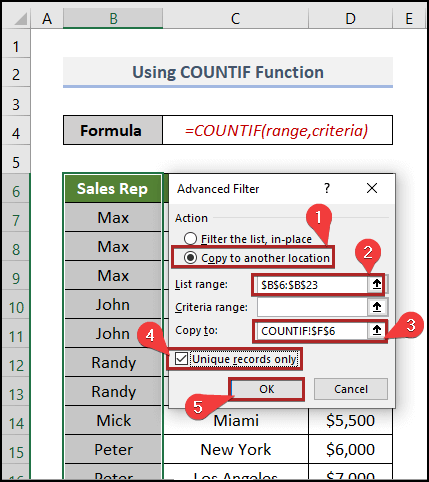
Sasa, tunaweza kuona thamani zote za kipekee kutoka safu hadi a eneo tofauti katika safu ya F6:F12 .

- Sasa, tumia fomula ya awali ya COUNTIF .
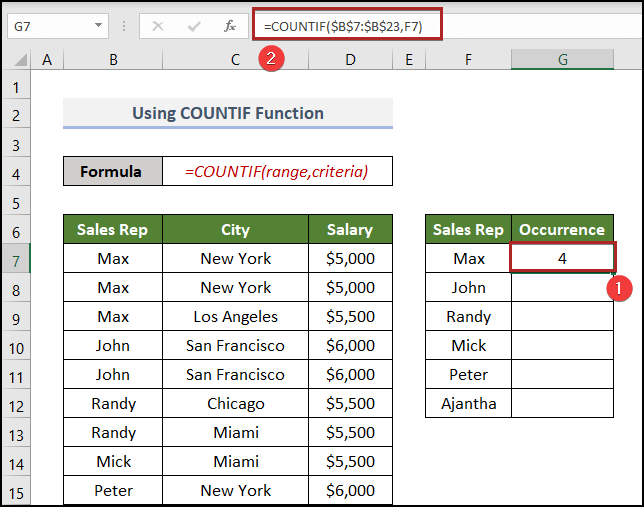
Unahitaji kutumia kigezo kutoka kwenye safu wima hii iliyotolewa ili kupata nambari ya kutokea kwa kila moja ya thamani.
- Kisha, tumia kipengele cha Jaza Kiotomatiki ili kunakili fomula kwa zifuatazoseli.

Formula hii COUNTIF inaweza kutumika kwa nambari za nambari pia.
- Kwa wakati huu , andika fomula ya safuwima ya Mshahara ya mfano wetu.
=COUNTIF($D$7:$D$23,F15) 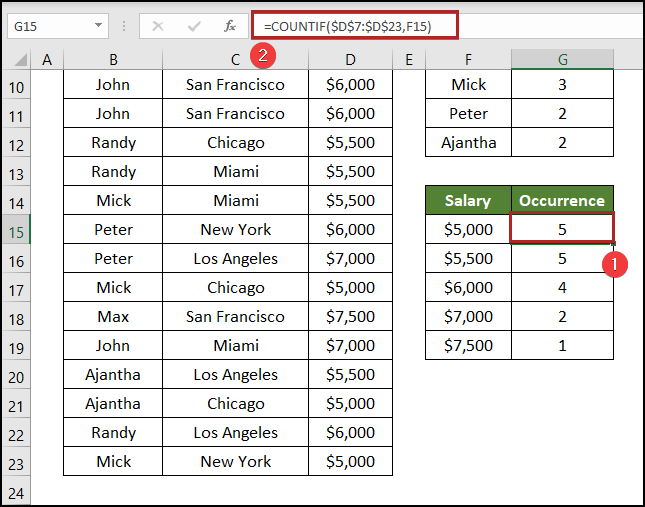
6> Kumbuka: Tafadhali kumbuka, kuanzia hapa na kuendelea tutatoa thamani za kipekee ili kutenganisha maeneo kwa kutumia Panga & Chuja chaguo kabla ya kutumia fomula yoyote .
Soma Zaidi: Jinsi ya Kuhesabu Maneno Yanayorudiwa katika Excel (Mbinu 11)
2. Kutumia SUM na Utendaji EXACT
Tunaweza kujua idadi ya matukio kwa kila thamani kwa kutumia vitendaji vya SUM na EXACT pia.
Jina linasema yote kwa kitendakazi cha SUM , kitakupa jumla ya masafa yaliyotolewa ndani yake.
Kitendaji cha EXACT kinalinganisha thamani mbili na marejesho. KWELI ikiwa ni sawa kabisa, vinginevyo FALSE . Kwa kawaida, chaguo hili la kukokotoa hutumika kwa thamani za maandishi.
📌 Hatua:
Mchanganyiko wetu unaotumia SUM na EXACT chaguo za kukokotoa zitakuwa kitu kama hiki.
SUM(–EXACT(range,vigezo))Kwa ufahamu bora wa fomula, andika kitendaji EXACT sehemu kwanza.
- Kwanza, chagua kisanduku G7 na uweke fomula ifuatayo.
=--EXACT($B$7:$B$23,F7) Hapa tumeandika kitendaji EXACT kwa Mwakilishi wa Mauzo . Pia, tulitumia hyphen mbili kugeuza UKWELI/UONGO hadi 0 na 1 . Tunaweza kugundua kuwa ni fomula ya safu. Utaona inachorudisha, kwa kila inayolingana inatoa 1 na 0 kwa zisizolingana.
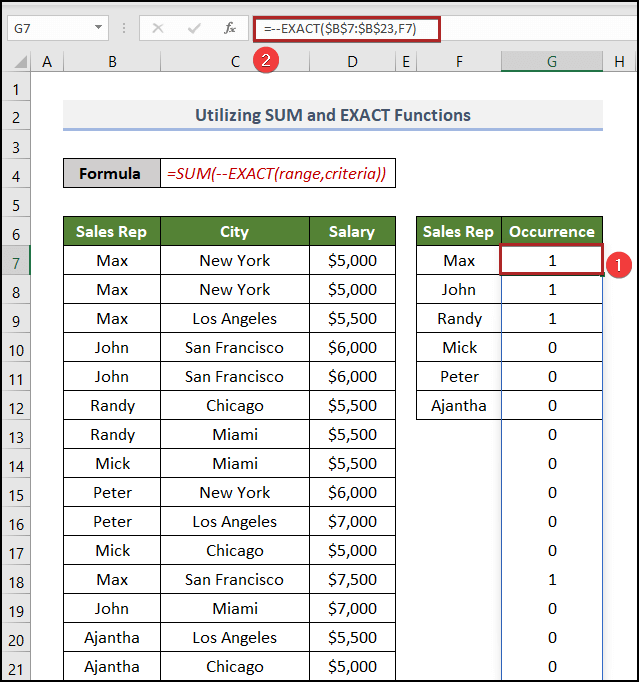
- Kisha kitendakazi cha SUM hufanya kazi na kutoa matokeo.
=SUM(--EXACT($B$7:$B$23,F7)) 
Kumbuka: Kwa kuwa hii ni fomula ya mkusanyiko unahitaji kutumia CTRL + SHIFT + ENTER badala ya ENTER tu kutekeleza fomula hii. Lakini ikiwa unatumia Excel 365, unaweza kufanya kazi hiyo kwa kubonyeza ENTER . Na baada ya kuingia formula yoyote ya safu inaonyesha jozi ya braces curly karibu na formula. Excel inatoa moja kwa moja. Huhitaji kuifanya wewe mwenyewe .
- Mwisho, tumia Jaza Kishughulikia kufanya vivyo hivyo kwa visanduku vilivyosalia.
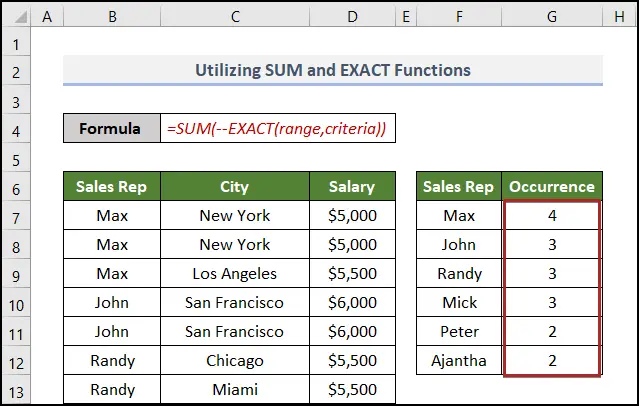
Vile vile, unaweza kutumia fomula ya nambari pia. Katika picha iliyo hapa chini, tumekuonyesha matokeo ya kutumia fomula hii kwa safuwima ya Mshahara .
=SUM(--EXACT($D$7:$D$23,F16)) 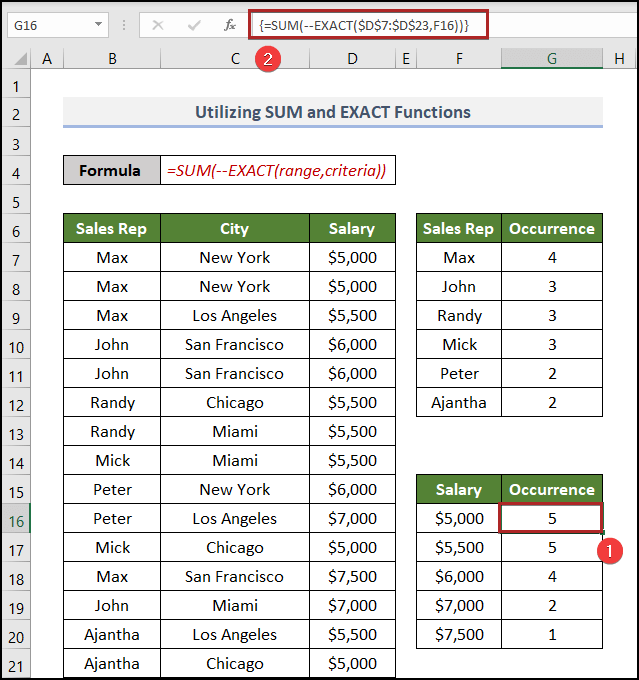
Soma Zaidi: Excel VBA ili Kuhesabu Nakala Nakala katika Safu wima (Uchambuzi Kamili)
Masomo Sawa
- Jinsi ya Kuhesabu Safu Nakala katika Excel (Mbinu 4)
- Hesabu Nakala Nakala Mara Moja Pekee katika Excel (Njia 3)
- Jinsi ya Kuhesabu Matukio kwa Siku katika Excel (Njia 4 za Haraka)
3. Kuweka Kazi COUNT na IF
Tumeona jinsi ya kukokotoa nambari yamatukio kwa kutumia COUNTIF kitendakazi . Wakati huu tutaona matumizi ya vitendaji COUNT na IF .
Usichanganyikiwe, ukiwa katika sehemu ya COUNTIF hapo tulitumia kitendakazi kimoja ( COUNTIF ) lakini katika sehemu hii, tutatumia COUNT & IF vitendaji viwili tofauti.
📌 Hatua:
- Mwanzoni kabisa, andika IF fomula ya fomula hii ya safuwima ya Mwakilishi wa Mauzo .
=IF($B$7:$B$23=F7,$D$7:$D$23) - Kisha, bonyeza INGIA .

Mkusanyiko hutoa thamani inayolingana kutoka kwa safu ya nambari inayolingana na vigezo na FALSE kwa zingine.
Hapa ilipata 4 zinazolingana kwa hivyo katika sehemu hizo 4, walirudisha nambari mbalimbali thamani ( Mshahara ) .
- Sasa ndani ya kitendakazi COUNT , tutahesabu thamani hizi za nambari na tutatoa idadi ya matukio.
=COUNT(IF($B$7:$B$23=F7,$D$7:$D$23)) 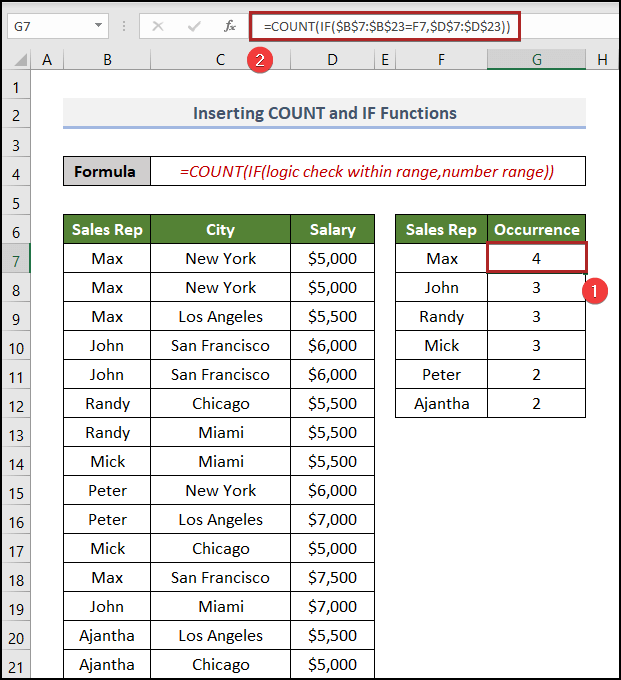
- Vile vile, unaweza kufanya hivi kwa thamani za nambari. Badilisha tu sehemu na safu na vigezo vinavyofaa.
=COUNT(IF($D$7:$D$23=F16,$D$7:$D$23)) 
Kumbuka: Hakikisha kigezo chako cha pili ndani ya IF chaguo za kukokotoa ni nambari mbalimbali na unatumia Rejea Kabisa .
Soma Zaidi: VBA kuhesabu Nakala katika Masafa katika Excel (Njia 4)
4. Kutumia Kazi za SUM na IF
Ndani ya kipengele cha IF, tupokuangalia ikiwa vigezo vimelingana au la, ikiwa vinalingana basi inarudi 1 , vinginevyo 0 . Hii inatoa safu ya 1 na 0 kwa SUM kazi kisha inajumlisha safu na kutoa jibu. Hebu tuone mchakato wa kina hapa chini.
📌 Hatua:
- Mwanzoni, nenda kwenye kisanduku G7 na weka fomula hapa chini.
=SUM(IF($B$7:$B$23=F7,1,0)) - Kisha, gusa kitufe cha INGIA .

Mfumo utafanya kazi vizuri kwa nambari za nambari pia.
=SUM(IF($D$7:$D$23=F16,1,0)) 
Soma Zaidi: Jinsi ya Kuhesabu Nakala katika Safu wima katika Excel (Njia 3)
5. Kuajiri Jedwali la Pivot
Unaweza kutumia PivotTable kwa kuhesabu idadi ya matukio kwa kila thamani ndani ya safu wima. Hebu tuone mchakato huo kwa undani.
📌 Hatua:
- Mwanzoni, chagua kisanduku chochote ndani ya safu. Hapa, tulichagua kisanduku B4 .
- Pili, nenda kwenye kichupo cha Ingiza .
- Tatu, bofya PivotTable kwenye Jedwali kikundi.
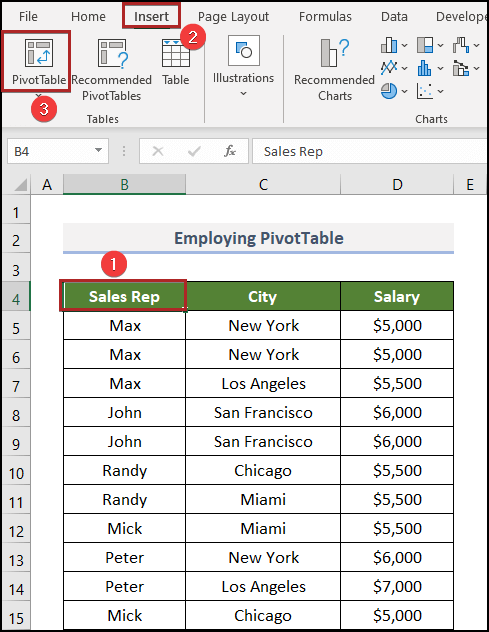
The Jedwali Egemeo kutoka kwa jedwali au masafa kisanduku cha mazungumzo kitafungua juu yako.
- Hapa, angalia Jedwali/Safu ni sahihi au la.
- Kwa hiyo, chagua Kuondoka kwa Karatasi ya Kazi tunapotaka kuingiza PivotTable katika laha sawa.
- Kisha, toa Mahali . Hapa, tuliifanya kama kisanduku F4 .
- Kufuatia hili, bofya Sawa .

Jedwali la egemeo litaonekana kwako kama picha iliyo hapa chini.

Hapa ndani ya Sehemu za Jedwali la Pivot kidirisha cha kazi, utaona jina la safu wima ya jedwali katika sehemu ya Field . Na maeneo manne: Vichujio , Safu , Safu , Thamani .
- Kwa sasa, buruta Mwakilishi wa Mauzo sehemu ya Safu mlalo na Thamani eneo.
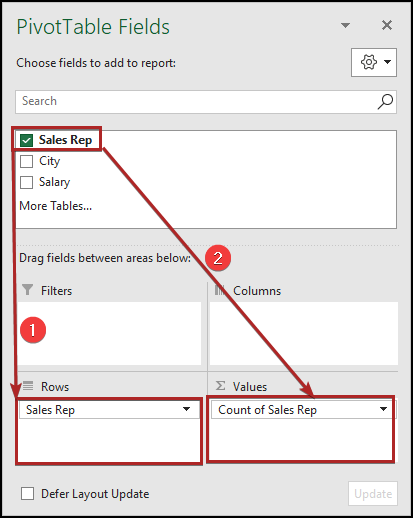
Inahesabu nambari ya tukio. ya kila thamani ndani ya safuwima ya Mwakilishi wa Mauzo .
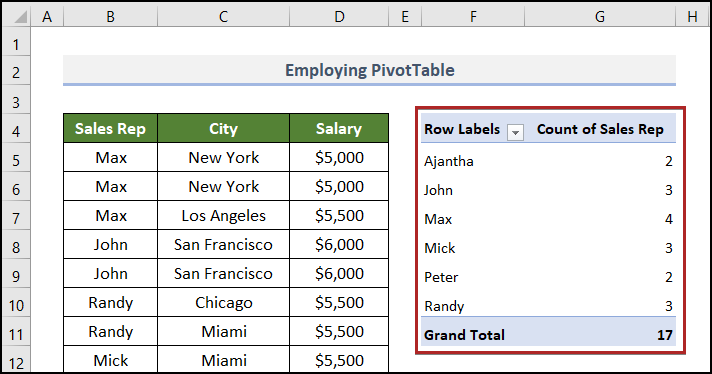
Soma Zaidi: Hesabu Nakala katika Jedwali la Egemeo la Excel (2) Njia Rahisi)
Kuhesabu Idadi ya Matukio yenye Vigezo Nyingi katika Excel
Katika sehemu zilizopita, tulijifunza kuhesabu idadi ya matukio ya kila thamani katika safu wima. Hapa, tutaonyesha jinsi tunavyoweza kuhesabu idadi ya matukio kwa vigezo vingi.
Hapa, tutaonyesha onyesho la Max na John. Kutoka kwa mkusanyiko wa data, tunaweza kuona kwamba kuna Max katika New York , Los Angeles, na San Fransisco . Lakini tunataka kuhesabu Max tu kutoka New York jiji. Ili kufanya hivyo,
- Kimsingi, nenda kwenye kisanduku H5 na ubandike fomula ifuatayo kwenye kisanduku.
=COUNTIFS($B$5:$B$21,F5,$C$5:$C$21,G5) Hapa, tulitumia kitendakazi cha COUNTIFS ambacho kinaweza kuchukua vigezo vingi.
- Kisha, bonyeza ENTER .

Soma Zaidi: Jinsi ya Kuhesabu Nakala Kwa kuzingatia Vigezo Nyingikatika Excel
Hitimisho
Ni hayo tu kwa leo. Makala hii inaelezea jinsi ya kuhesabu idadi ya matukio ya kila thamani katika safu katika Excel kwa njia rahisi na mafupi. Usisahau kupakua faili ya Mazoezi. Asante kwa kusoma makala hii. Tunatumahi hii ilisaidia. Tafadhali tujulishe katika sehemu ya maoni ikiwa una maswali au mapendekezo. Tafadhali tembelea tovuti yetu, ExcelWIKI , mtoa huduma wa suluhisho la Excel, ili kuchunguza zaidi.

